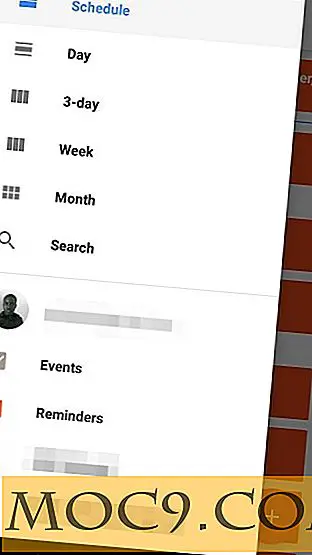Sådan Stream Media til din Xbox 360 eller PS3
Videospilkonsoller, især Xbox 360 og PlayStation 3, bliver i stigende grad mere end bare spil enheder. De er blevet komplette underholdningssystemer. Du kan nu se Netflix, Hulu, YouTube og andet streaming videoindhold. Du kan købe og lytte til musik, og med den nye Xbox 360 dashboard opdatering kommer i efteråret, kan du endda se eksklusivt live indhold fra kabeludbydere.
Et media streaming dilemma, der stadig står over for nogle Xbox 360 og PS3 brugere, er evnen til at streame indhold fra en anden enhed, såsom en stationær eller bærbar computer. Hvis du har hjemmevideoer, billeder eller billeder, en samling af MP3'er eller andet indhold, du har downloadet til din computer, er det en smerte at kopiere det indhold til din spillekonsol. For Windows-brugere kan de forbinde deres Xbox 360 til deres Windows-computere uden meget besvær. For resten af os er der tredjepartsværktøjer. En særlig, at jeg har brugt det seneste er PS3 Media Server.
PS3 Media Server
På trods af navnet kan PS3 Media Server faktisk strømme til en række UPnP-kompatible enheder, herunder Xbox 360, Android-telefoner og tablets, XBMC, iPad og Sony Bravia Internet-tv. Det er også cross-platform og fri og open source, med bygger tilgængelige til Linux, Mac OS X og Windows. Det er skrevet i Java og kan streame understøttede indholdsformater direkte eller endog transcodekompatibelt indhold før streaming.
Installation og opsætning
Windows- og Mac-versionerne leveres med henholdsvis .exe og .dmg-filer. Installationsprocessen skal være kendt for dig. For Linux er der ikke distributionsspecifikke pakker, så du bliver nødt til at downloade .tgz-filen og uddrage indholdet. Du kan kopiere de udpakkede filer, uanset hvor du vil, og så udfør kun PMS.sh-filen. Da det er platform-uafhængigt, kan du muligvis få det til at fungere med andre Unix-lignende OS'er, f.eks. FreeBSD, så længe Java er installeret og fungerer.
Efter opstart viser den første skærm en detekteringsproces, hvor PMS vil lede efter en PlayStation 3 på dit netværk. Hvis den finder en, vil den vise et billede af en øverst og straks gøre sig tilgængelig for det. Uanset om det fortsætter med at søge efter flere enheder. Hvis den finder en Xbox 360, vil den vise et billede af en i nederste halvdel af vinduet.

Dit indhold er nu klar til at blive streamet, men du skal stadig fortælle PMS, hvor indholdet er. For at gøre dette skal du klikke på fanen Navigation / Delingsindstillinger. Nederst er et afsnit kaldet "Delte mapper". Klik på mappeikonet med det store plusemblem og vælg de mapper, du vil tilføje til dit streamingbibliotek. Når du har valgt de mapper, du vil have, vil du bemærke, at den øverste midterste knap, der er mærket "Genstart HTTP Server", er blevet tilgængelig. Klik på den for at opdatere dine nye aktier.

Der er mange andre funktioner, du kan konfigurere, som f.eks. Miniaturebilleder, netværksfunktioner og transkodningsindstillinger. For at understøtte transcoding skal du sørge for at have Mplayer / MEncoder og / eller FFMPEG installeret. Hvis du har lyst til at streame HD-film, mens du transkriberer dem, skal du have en kraftfuld computer. Min bærbare computer kunne ikke gøre det uden at stamme igennem det. Uden transcoding strømmes alt fint.

På din spillekonsol skal du gennemgå den normale proces til at vedhæfte medie streamere og afspille indhold. På Xbox 360 kan det f.eks. Opdage din PS3 Media Server og afspille indhold fra det som om det var en Windows-maskine. Hvis du har problemer med at oprette forbindelse, skal du altid gå tilbage og kontrollere fanen "Status" på PMS, og om nødvendigt genstarte den. Du skal nu kunne nyde din computers indhold fra din stue, når som helst du vil have det.
PS3 Media Server





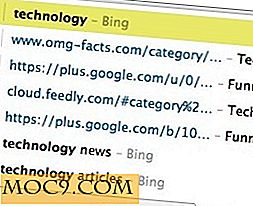
![BaseRails Ruby on Rails Uddannelse: Lifetime Abonnement [MTE Deals]](http://moc9.com/img/mtedeals-032716-baserails-ruby-on-rails.jpg)